- Jei „Fallout: New Vegas“ sugenda „Windows 10“, turite žinoti, kad su šia problema susiduriate ne tik jūs.
- Atsitiktinės Windows 10 strigtys bandant žaisti Fallout: New Vegas gali sukelti tam tikrą nusivylimą.
- Suderinamumo režimo naudojimas sistemoje „Windows 10“ pasirodė esąs naudingas šios problemos sprendimas.
- Kitas būdas pradėti spręsti šią problemą yra redaguoti kai kuriuos failus iš žaidimo diegimo aplanko.

XĮDIEGTI PASPUSTELĖT ATSISIUNČIŲ FAILĄ
Ši programinė įranga ištaisys įprastas kompiuterio klaidas, apsaugos jus nuo failų praradimo, kenkėjiškų programų, aparatinės įrangos gedimų ir optimizuos jūsų kompiuterį maksimaliam našumui. Išspręskite kompiuterio problemas ir pašalinkite virusus dabar atlikdami 3 paprastus veiksmus:
- Atsisiųskite „Restoro PC Repair Tool“. kuri ateina su patentuotomis technologijomis (yra patentas čia).
- Spustelėkite Pradėti nuskaitymą Norėdami rasti „Windows“ problemas, kurios gali sukelti kompiuterio problemų.
- Spustelėkite Remontuoti visus Norėdami išspręsti problemas, turinčias įtakos jūsų kompiuterio saugai ir našumui.
- „Restoro“ atsisiuntė 0 skaitytojai šį mėnesį.
Nemažai žaidėjų paskelbė „Microsoft“ forume, prašydami padėti išspręsti „Fallout: New Vegas“ gedimo ar užšalimo problemą.
Kartais žaidimas gali staiga sugesti ir grąžinti žaidėjus į darbalaukį. Arba žaidimas gali visiškai užšaldyti. Vienas žaidėjas tai pasakė MS forumo įrašas:
Mano problema yra ne tik ta, kad „Fallout“ užšąla, bet ir tai, kad „Windows 10“ neuždarys programos. Taigi, aš galų gale turiu iš naujo paleisti kompiuterį. Nekaltinu „Windows 10“ dėl užšalimo, bet ji turėtų sugebėti užmušti programą nepaleidus iš naujo.
Kaip ištaisyti „Fallout: New Vegas“ avariją arba užšalimą?
1. Paleiskite „Fallout“ suderinamumo režimu
- Norėdami atidaryti, vienu metu paspauskite „Windows“ ir „E“. Failų naršyklė.
- Atidarykite aplanką Fallout: New Vegas.
- Dešiniuoju pelės mygtuku spustelėkite Fallout. EXE žaidimo failą ir pasirinkite Savybės.
- Tada spustelėkite Suderinamumas skirtukas rodomas tiesiai žemiau.

- Pasirinkite Paleiskite šią programą suderinamumo režimu žymimasis langelis.
- Pasirinkite Windows 7 išskleidžiamajame meniu.
- Paspauskite Taikyti mygtuką.
- Spustelėkite Gerai išeiti pro langą.
2. Redaguokite failus Fallout.ini ir Fallout_default.ini
- Pirmiausia atidarykite „File Explorer“.
- Tada atidarykite savo FalloutNV aplanką.
- Dešiniuoju pelės mygtuku spustelėkite FALLOUT failą ir pasirinkite Atidaryti naudojant.
- Pasirinkite, kad atidarytumėte failą su Notepad.
- Surask bUseThreadedAI=0 nustatymas faile.
- Pakeisti bUseThreadedAI=0 nustatymas į bUseThreadedAI=1.
- Po to paspauskite Enter bUseThreadedAI=1 norėdami pridėti naują eilutę.
- Tada pridėkite iNumHWThreads=2 tuščioje eilutėje apačioje bUseThreadedAI=1.

- Spustelėkite Failas norėdami atidaryti meniu.
- Pasirinkite Sutaupyti meniu.
- Tada atidarykite šį kelią „File Explorer“:
C:\Program Files (x86)\Steam\SteamApps\common\Fallout New Vegas - Dešiniuoju pelės mygtuku spustelėkite Fallout_default.ini ir pasirinkite Atidaryti naudojant Norėdami atidaryti failą Notepad.
- Modifikuokite failą Fallout_default.ini lygiai taip pat, kaip redagavote Fallout_default.ini, kaip aprašyta 5–8 žingsniuose.
- Tada išsaugokite failą.
3. Įdiekite „New Vegas Anti Crash“ (NVAC) mod
Atsisiųskite modifikaciją ir ištraukite turinį
- Atidaryk parsisiųsti tinklalapį skirtas New Vegas Anti Crash mod.
- Užsiregistruokite ir prisijunkite „NexusMods“ svetainėje.
- Spustelėkite Rankinis atsisiuntimas NVAC mygtukas.
- Tada pasirinkite, kad atsisiųstumėte NVAC.ZIP failą.
- Atidarykite aplanką, į kurį atsisiuntėte NVAC.ZIP failų naršyklėje.
- Dukart spustelėkite NVAC.ZIP, kad jį atidarytumėte.
- Spustelėkite Išarchyvuoti viską parinktis ant Suspausto aplanko įrankiai skirtukas.

- Spustelėkite Naršyti Norėdami pasirinkti aplanko kelią, į kurį norite ištraukti ZIP.

- Pasirinkite Baigę rodyti išskleistus failus žymimasis langelis.
- Paspauskite Ištrauka mygtuką.
Perkelkite turinį į tinkamą aplanką
- Atidarykite NVSE poaplankį.
- Tada pasirinkite visą nvse_5_1_beta4 aplanko turinį paspausdami sparčiuosius klavišus Ctrl + A.

- Norėdami nukopijuoti failus, paspauskite spartųjį klavišą Ctrl + C.
- Atidarykite savo Fallout New Vegas aplanką adresu:
Programų failai (x86)\Steam\steamapps\common\Fallout New Vegas - Spustelėkite Įklijuoti mygtuką ant Namai skirtukas.
- Tada atidarykite NVAC aplanką.
- Atidarykite NVSE, New Vegas Anti Crash ir Plugins poaplankius, kaip parodyta žemiau esančiame kadre.
- Dešiniuoju pelės mygtuku spustelėkite failą nvac.dll ir pasirinkite Kopijuoti.

- Dar kartą atidarykite savo Fallout New Vegas aplanką.
- Tada atidarykite poaplankius Data, nvse ir Plugins.

- Paspauskite Įklijuoti mygtuką, norėdami nukopijuoti nvac.dll į Plugins poaplankį.
4. Koreguokite „Fallout“ ekrano nustatymus
- Atidarykite aplanką Fallout: New Vegas.
- Spustelėkite FalloutNVLauncher.exe, kad atidarytumėte Fallout paleidimo priemonę.

- Spustelėkite Galimybės kad atidarytumėte langą kadre tiesiai žemiau.

- Tada pasirinkite Languotas žymimasis langelis.
- Spustelėkite Nė vienas Ekrano efektų radijo mygtukas.
- Pasirinkite mažesnę skiriamąją gebą Rezoliucija išskleidžiamasis meniu.
5. Iš naujo įdiekite „Fallout: New Vegas“.
- Dešiniuoju pelės mygtuku spustelėkite „Windows 10“ pradžios mygtukas ir pasirinkite, kad paleistumėte Bėk iš atsidariusio meniu.
- Tipas appwiz.cpl teksto laukelyje Atidaryti ir spustelėkite Gerai norėdami atidaryti pašalinimo programos langą.

- Tada pašalinimo programos lange pasirinkite Fallout: New Vegas.
- Spustelėkite Pašalinkite lange Programos ir funkcijos.
- Tada spustelėkite Pašalinkite patvirtinti.
- Po to turėsite atidaryti „Steam“ programinę įrangą.
- Spustelėkite biblioteka Steam.

- Savo kompiuteryje pasirinkite Fallout New Vegas biblioteka sąrašą.
- Tada spustelėkite Diegti mygtuką „Fallout: New Vegas“, kad iš naujo įdiegtumėte žaidimą.
Tai yra keletas rezoliucijų, kurias žaidėjai ištaisė Fallout: New Vegas griūva ir sustingsta su.
Tai nebūtinai reiškia, kad jie yra garantuojami visiems, tačiau šiuos pataisymus tikrai verta pabandyti.
 Vis dar kyla problemų?Pataisykite jas naudodami šį įrankį:
Vis dar kyla problemų?Pataisykite jas naudodami šį įrankį:
- Atsisiųskite šį kompiuterio taisymo įrankį „TrustPilot.com“ įvertino puikiai (atsiuntimas prasideda šiame puslapyje).
- Spustelėkite Pradėti nuskaitymą Norėdami rasti „Windows“ problemas, kurios gali sukelti kompiuterio problemų.
- Spustelėkite Remontuoti visus išspręsti problemas, susijusias su patentuotomis technologijomis (Išskirtinė nuolaida mūsų skaitytojams).
„Restoro“ atsisiuntė 0 skaitytojai šį mėnesį.

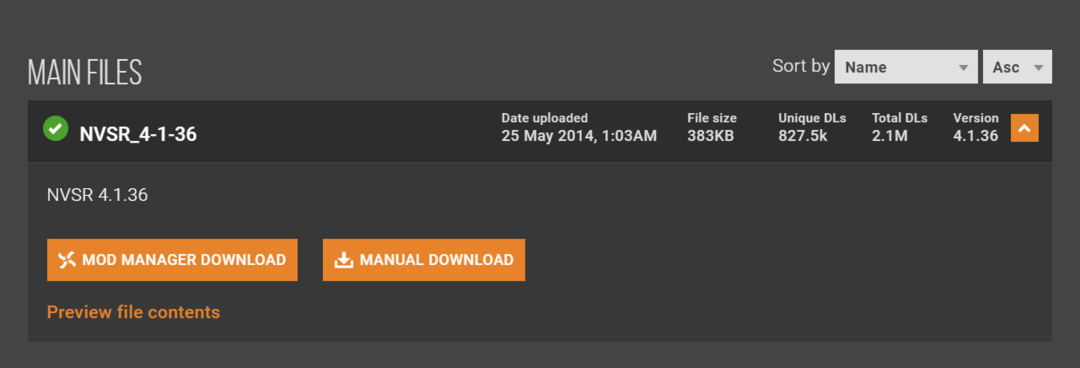
![[Pataisyta] Fallout: New Vegas stringa / užstringa Windows 10/11](/f/f37cb0f5abece43f550c596e8f77b74a.jpg?width=300&height=460)